MISE EN PLACE D’UN CLUSTER DE BASCULEMENT AVEC WINDOWS SERVER 2016 Projet réali
MISE EN PLACE D’UN CLUSTER DE BASCULEMENT AVEC WINDOWS SERVER 2016 Projet réalisé par : MOSA Rembala, L3 SR RAMIANDRIARISOA Harijao Alphonse, L3 SR Objectif La mise en place d’un serveur de basculement assure la haute disponibilité d’un service au sein d’un réseau informatique. Durant ce projet, le principal but est de garantir la continuité d’accès des clients d’un réseau informatique à un site web local. Réalisation 1. Fonctionnement Un cluster de basculement fonctionne de manière à rediriger automatiquement les requêtes des clients vers un serveur appelé « serveur nœud » jugé étant le plus disponible sur le réseau. Sous l’environnement Windows, le cluster se trouve dans l’annuaire Active Directory d’où la présence d’un serveur principal (contrôleur de domaine). 2. Moyens matériels et logiciels Environnement de travail : virtuel Logiciel de virtualisation : Oracle VirtualBox Logiciel de simulation réseau : GNS3 Machines virtuelles : Windows Server 2016 (Contrôleur de domaine) Windows Server 2016 (Noeud1 et Nœud2) Windows 8 (Client) Après avoir téléchargé et installé les outils de simulation, on procède à l’installation de toutes les machines virtuelles. Il faut, par la suite créer la nouvelle topologie sous GNS3 3. Configurations des serveurs En premier lieu, on configure les connexions réseaux du serveur contrôleur de domaine Click droit sur l’icône réseau > Centre de réseaux et Partages > Ethernet >Protocole Internet version 4 >On a choisi l’adresse IP 192.168.1.1 Pour promouvoir ce serveur en serveur contrôleur de domaine, on y ajoute le rôle AD DS en passant par le Gestionnaire de Serveur > Rôles > Ajouter des rôles et fonctionnalités>Continuer à cliquer sur Suivant jusqu’à l’étape Rôles des serveurs> Cocher Services AD DS >Procéder jusqu’à l’installation A la fin de l’installation, on crée une nouvelle forêt Active Directory On a choisi : sysadmin.local Viennent ensuite les configurations supplémentaires comme le mot de passe de la restauration de l’annuaire. Notre domaine Active Directory est à présent prêt à emploi. Maintenant, on enregistre les deux nœuds dans notre domaine « sysadmin.local » Les configurations qui suivent doivent être appliquées sur les deux nœuds à l’exception du nom de chaque machine et les adresses IP. En premier lieu, on ouvre l’explorateur Windows > Ce PC >Click droit> Propriétés > Modifier > Entrer le nom du nœud et le nom du domaine Notre choix : le nœud 1 et 2 s’appellent respectivement « node1 » et « node2 ». Pour valider cet enregistrement, nous sommes invités à entrer les informations de connexion d’un utilisateur sur le domaine et de redémarrer la machine 4. Ajout et configuration du Cluster Le cluster doit être ajouté en tant que fonctionnalité sur chaque serveur nœud en passant par le menu Gestionnaire de serveur. Nom de la fonctionnalité à installer : Clustering de basculement Après l’installation, on accède à la configuration depuis le menu Gérer > Gestionnaire du Cluster de basculement. Passons maintenant à la création d’un cluster contenant les deux nœuds via l’option Créer le cluster >Ajouter les deux serveur nœuds à partir de leur nom au format « hôte.domaine » La création du cluster implique la mise en place d’une adresse IP virtuelle à partir de laquelle un client pourra envoyer ses requêtes et c’est le cluster qui redirige ces requêtes vers l’un des nœuds. Ensuite, en accédant dans le Gestionnaire du cluster de basculement >Domaine> Nœuds Cette figure montre que les deux Nœuds sont en service. Tandis que l’objectif de ce projet est de basculer automatiquement les clients vers le serveur disponible, nous avons choisi le service IIS durant ce projet. Pour ce fait, On ouvre le Gestionnaire des services Internet(IIS) > Sites >Default Web Site >Click droit> Créer répertoire virtuel >ajouter un alias et le répertoire de site Sur chaque nœud, notre répertoire virtuel pointe vers C:\inetpub\wwwroot\umbrella\ et la page d’accueil est index.htm contenant respectivement pour le nœud 1 et le nœud 2 un message d’indication du numéro du nœud qui traite la requête 5. Utilisation du cluster Le cluster est à présent mis en place. Dans notre cas, on utilisera les nœuds comme serveurs WEB via la fonctionnalité IIS de Windows Sever à installer sur chacun des nœuds. 6. Tests On teste le cluster en entrant le nom du cluster sur un navigateur WEB du client En essayant de couper la liaison réseau avec le nœud 1, on actualise la page sur le navigateur du client On peut lire que c’est le nœud 2 qui répond à la requête. uploads/Management/ clusteringbasculement-tp2018.pdf
Documents similaires
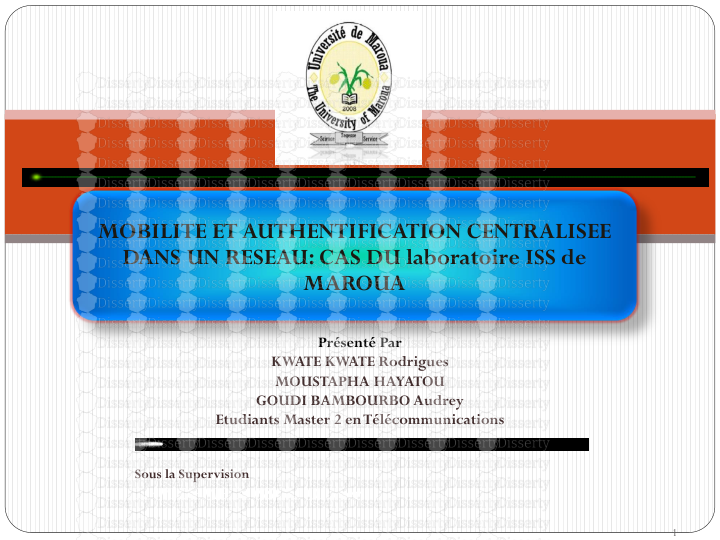
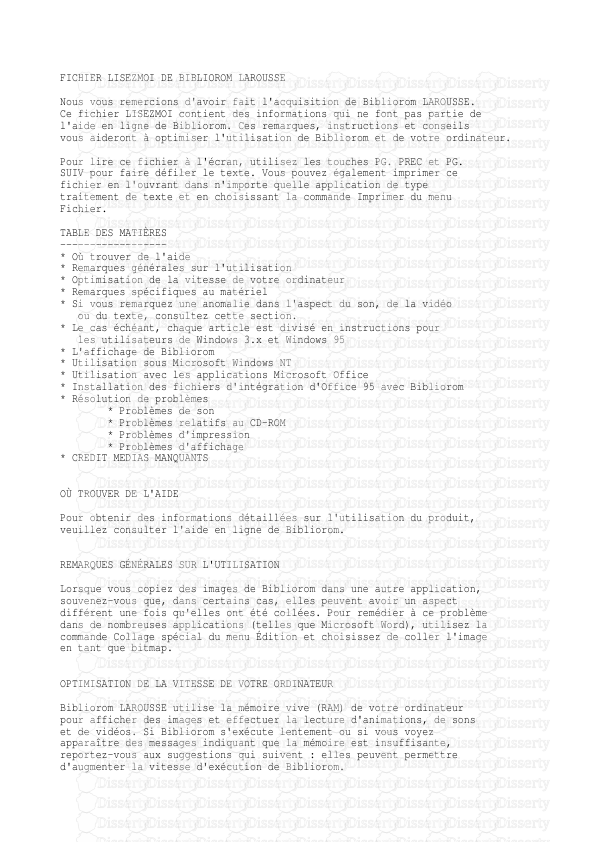
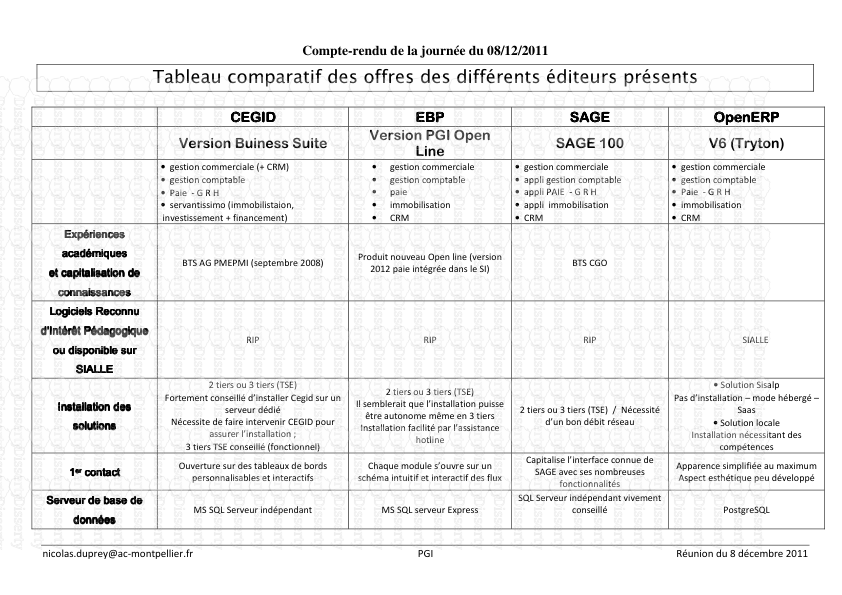
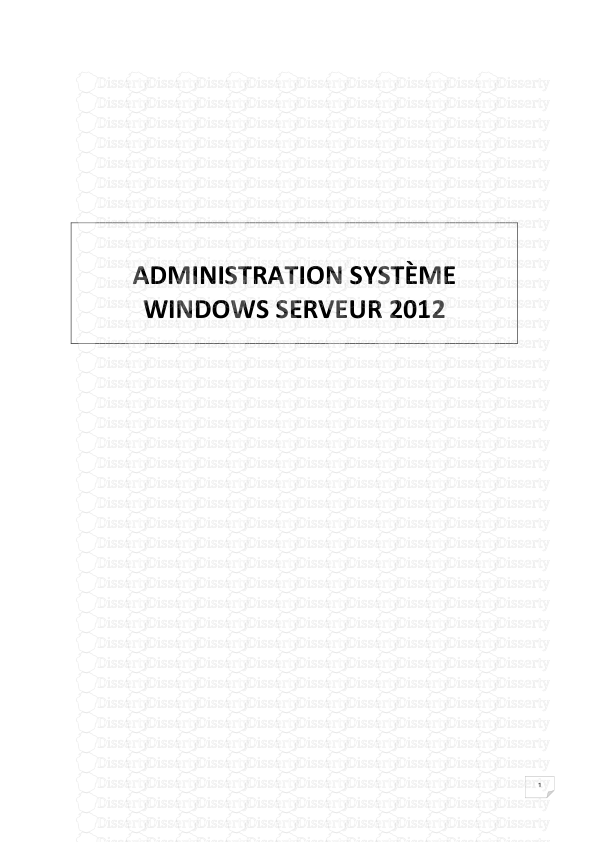
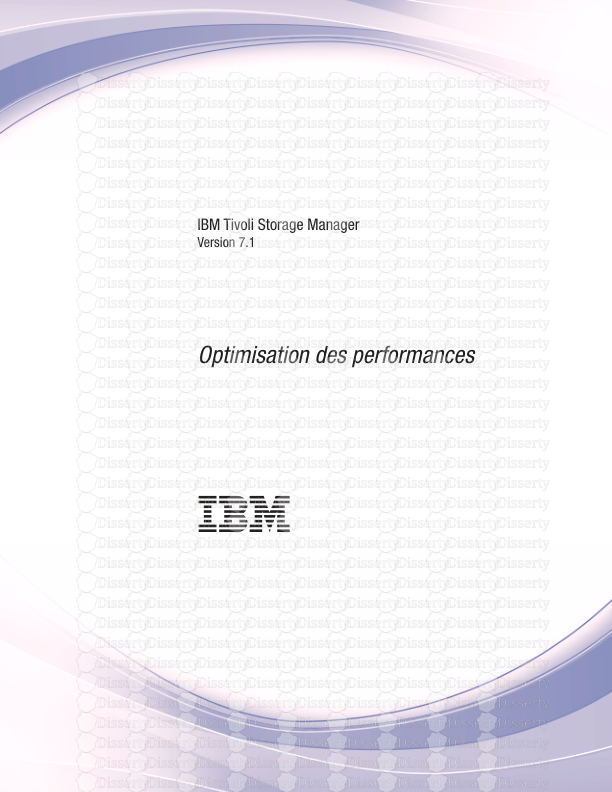
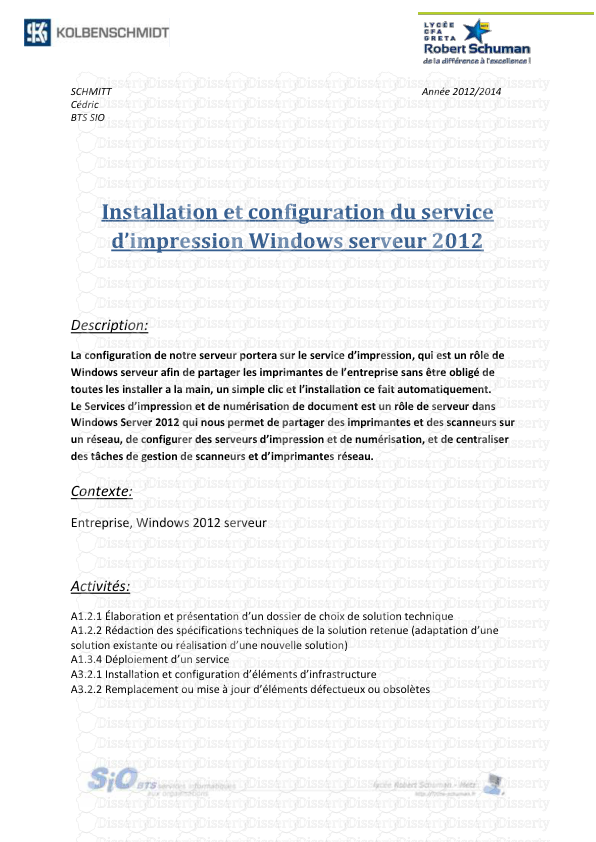
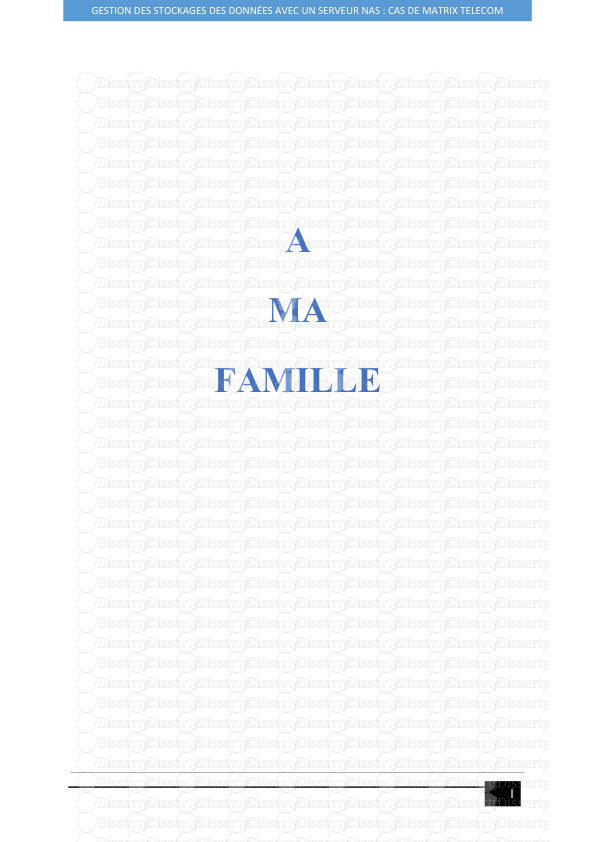
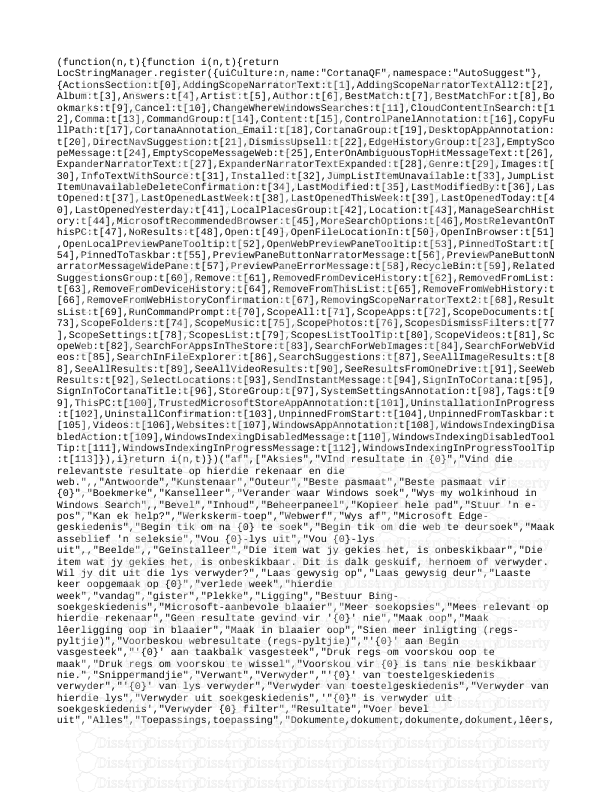
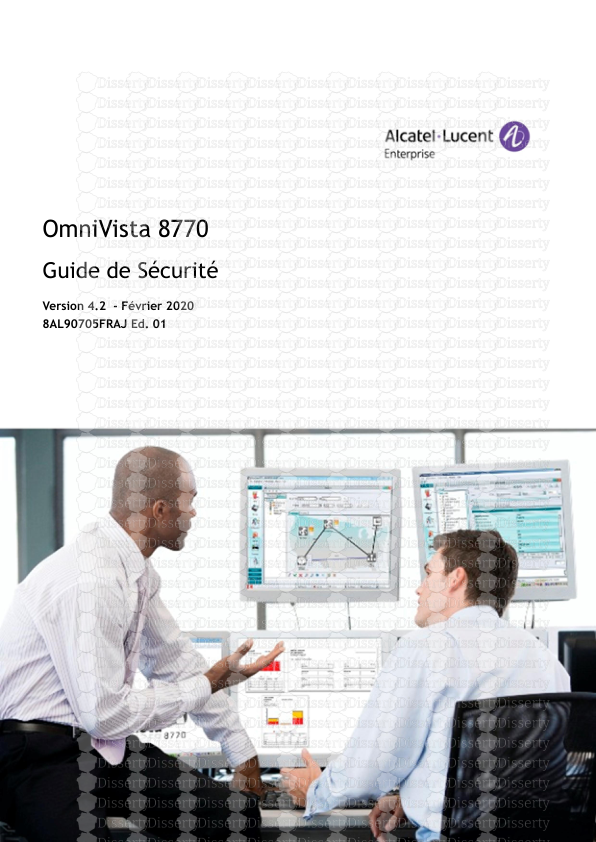
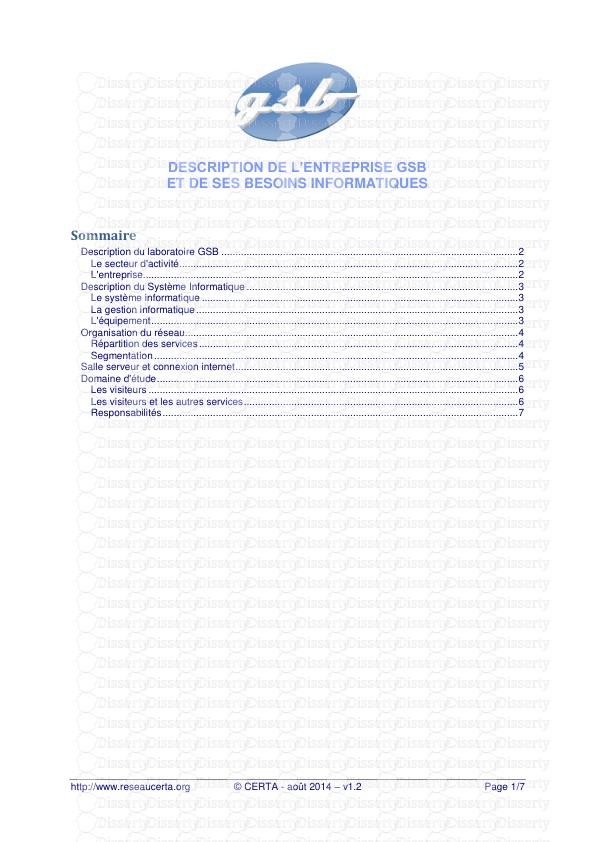
-
46
-
0
-
0
Licence et utilisation
Gratuit pour un usage personnel Attribution requise- Détails
- Publié le Dec 03, 2022
- Catégorie Management
- Langue French
- Taille du fichier 1.0453MB


